2025 တွင် Android တွင် Life360 တည်နေရာကို မည်သို့အတုလုပ်မည်နည်း။
1. Fake Life360 တည်နေရာသည် Android ပေါ်တွင် GPS တည်နေရာအက်ပ်အတုကို အသုံးပြုခြင်း။
Fake GPS Location သည် ကမ္ဘာပေါ်ရှိ မည်သည့်နေရာတွင်မဆို သင့် Android ဖုန်းကို ချက်ချင်းပြောင်းလဲရန်အတွက် အကောင်းဆုံးကိရိယာတစ်ခုဖြစ်သည်။ မှားယွင်းသော GPS အနေအထားကို ဖန်တီးခြင်းဖြင့်၊ ဤဆော့ဖ်ဝဲသည် သင့် Android ဖုန်းရှိ အခြားအက်ပ်များကို သင်အခြားတစ်နေရာတွင် ရှိနေသည်ဟု ယုံကြည်စေရန် လှည့်ဖြားပေးမည်ဖြစ်သည်။ ၎င်းကို 10M+ ကြိမ်ထည့်သွင်းထားပြီး Google Play စတိုးတွင် သုံးသပ်ချက်ပေါင်း 500K ကျော်ကို စုဆောင်းထားသည်။
Life360 တည်နေရာကို ပြောင်းလဲရန် Fake GPS Location အက်ပ်ကို အသုံးပြုနည်းကို ကြည့်ကြပါစို့။
အဆင့် ၁ - Google Play သို့သွားပြီး သင့်ဖုန်းတွင် Fake GPS Location ကို ထည့်သွင်းပါ။
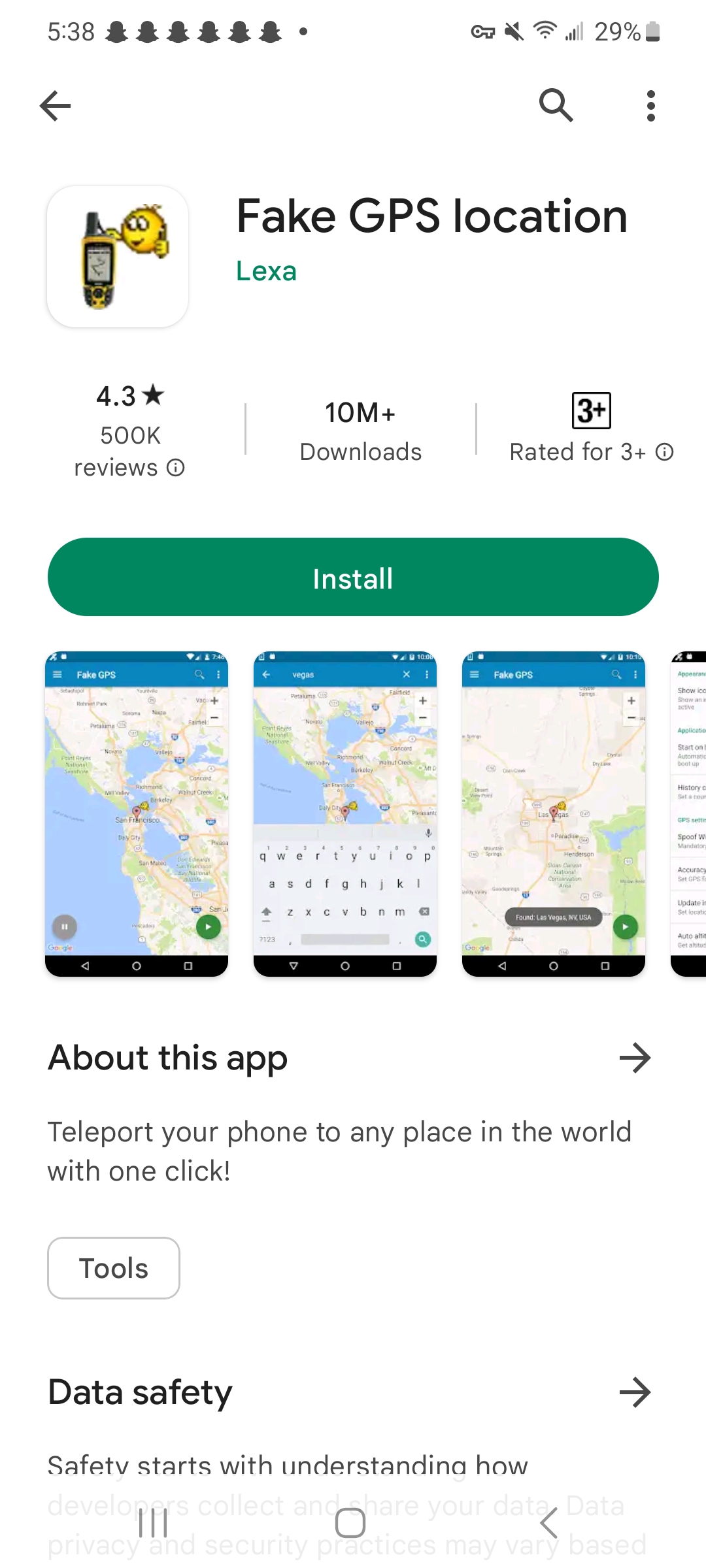
အဆင့် ၂ − ထည့်သွင်းပြီးနောက်၊ Fake GPS Location အက်ပ်ကိုဖွင့်ပါ၊ သင်သည် “ဖွင့်ရန် လိုအပ်ပါမည်။ ဆက်တင် “ဖွင့်ပါ။ ဆော့ဖ်ဝဲရွေးချယ်စရာများ “ ရှာပါ။ ပုံစံတူတည်နေရာအက်ပ်ကို ရွေးပါ။ â€> နှင့် “ ကိုနှိပ်ပါ။ GPS အတု “
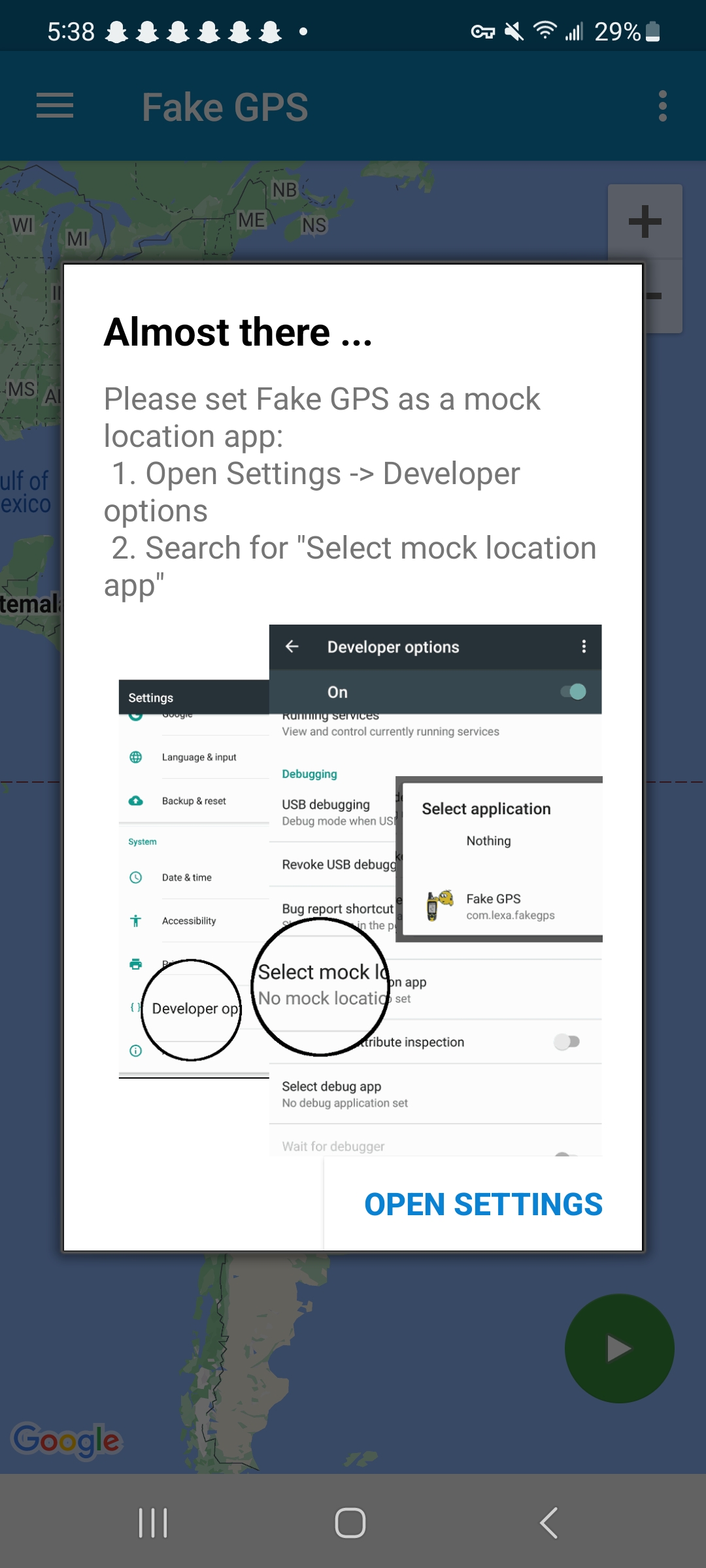
အဆင့် ၃
- Life360 တည်နေရာကို အတုလုပ်ရန်၊ သင်သွားလိုသော သြဒီနိတ်တစ်ခုကို ရိုက်ထည့်ပြီးနောက် “နှိပ်ပါ။
အိုကေ
“
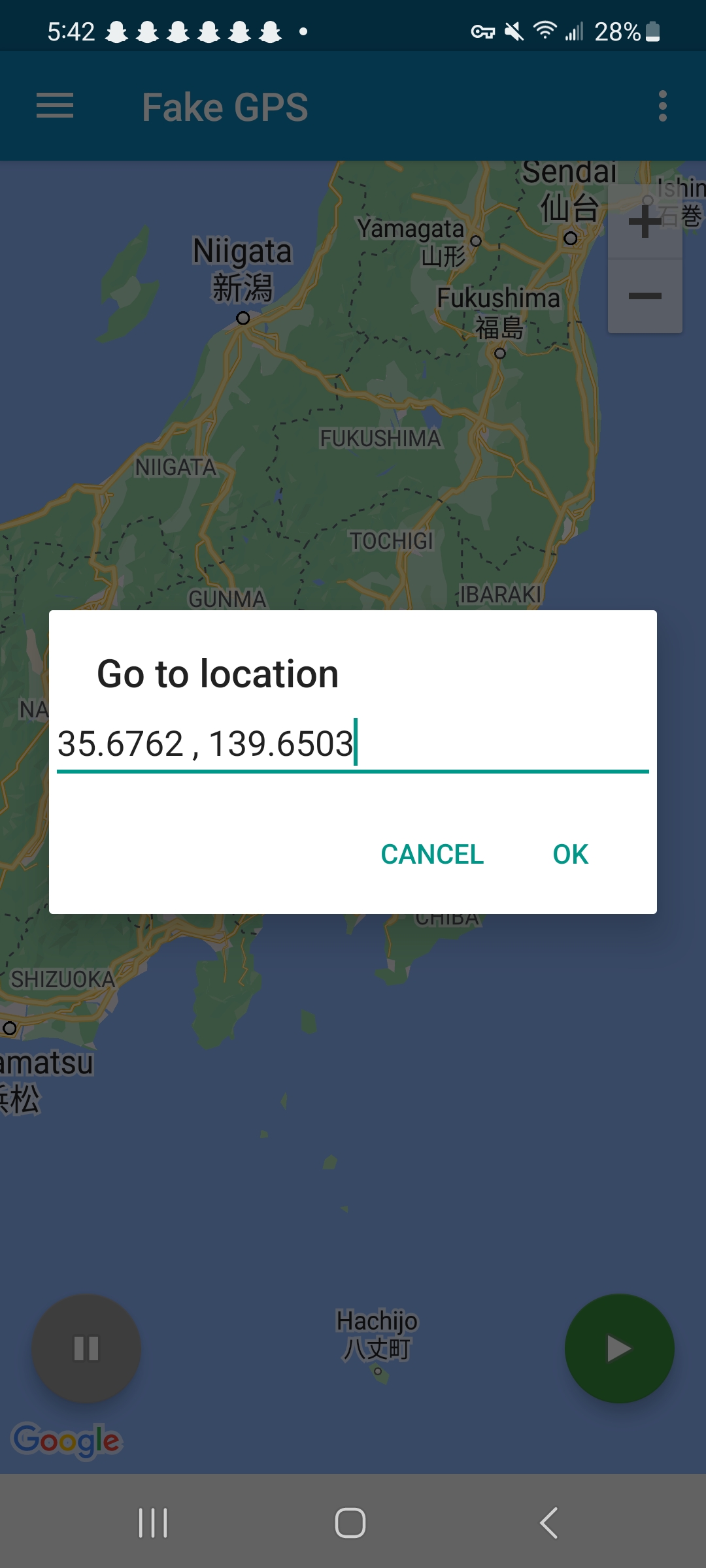
အဆင့် ၄
: Fake GPS Location အက်ပ်သည် သင်၏ Android စက်ပစ္စည်းကို ရွေးချယ်ထားသည့် တည်နေရာသို့ စတင်ပြောင်းလဲသွားမည်ဖြစ်သည်။

2. Fake Life360 တည်နေရာကို Android တွင် Fake GPS Simulator ကိုအသုံးပြုခြင်း။
Fake GPS Simulator သည် သင့်ဖုန်း၏တည်နေရာကို ကလစ်တစ်ချက်နှိပ်ရုံဖြင့် ကမ္ဘာတစ်ဝှမ်းရှိ မည်သည့်နေရာတွင်မဆို သတ်မှတ်နိုင်စေမည့် အခြားအပလီကေးရှင်းတစ်ခုဖြစ်သည်။ GPS အချက်ပြမှု မလိုအပ်ဘဲ GPS အချက်အလက်ကို စောင့်ကြည့်ရန် အခြားအက်ပ်များ၏ စွမ်းရည်ကို တည်ဆောက်ရန် သို့မဟုတ် စမ်းသပ်ရန် လိုအပ်ပါက၊ ဤအက်ပ်သည် သင့်အတွက်ဖြစ်သည်။
အက်ပလီကေးရှင်းကို ထိရောက်စွာလည်ပတ်နိုင်ရန် အောက်ပါလိုအပ်ချက်များကို ဖြည့်ဆည်းပေးရမည်-
အဆင့် ၁ : ဒေါင်းလုဒ်လုပ်ပြီး ထည့်သွင်းပါ။
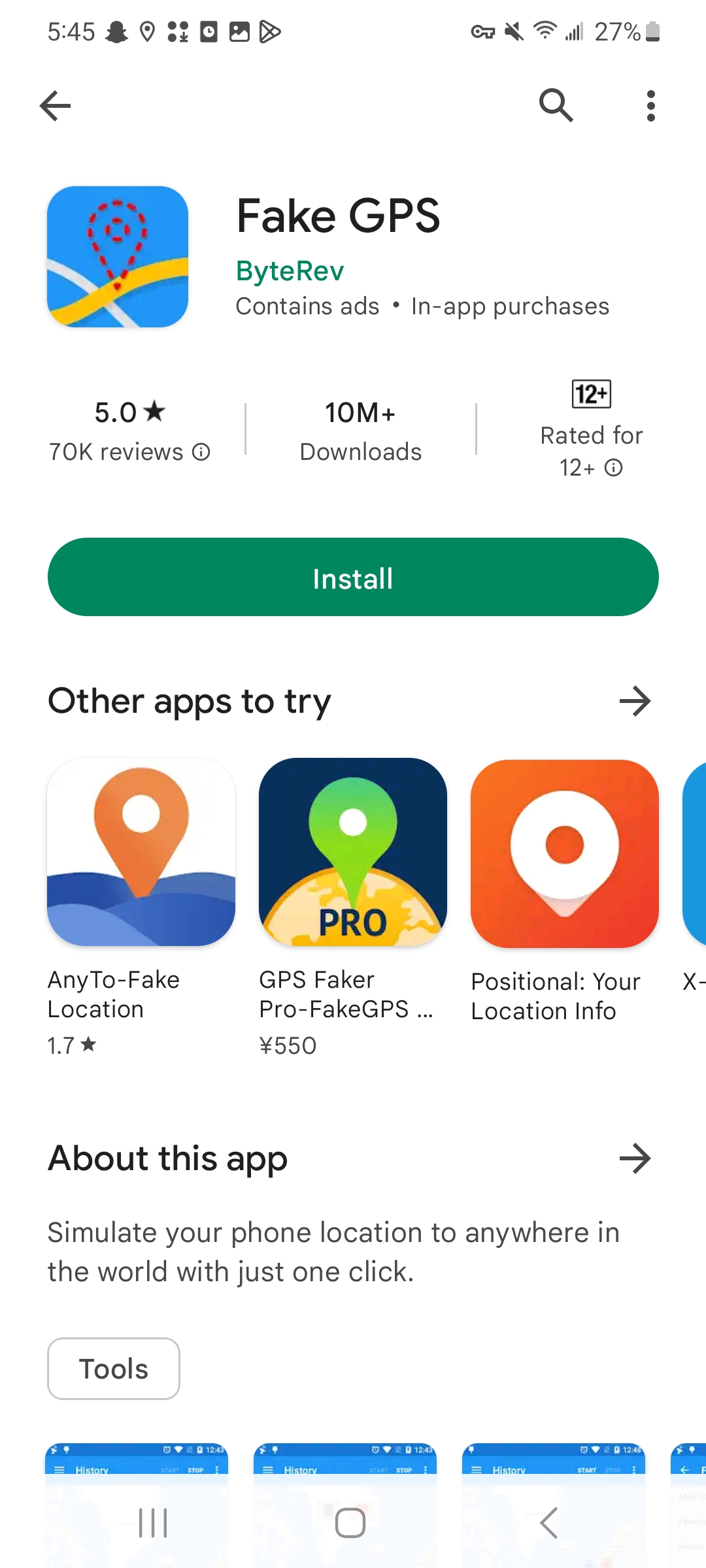
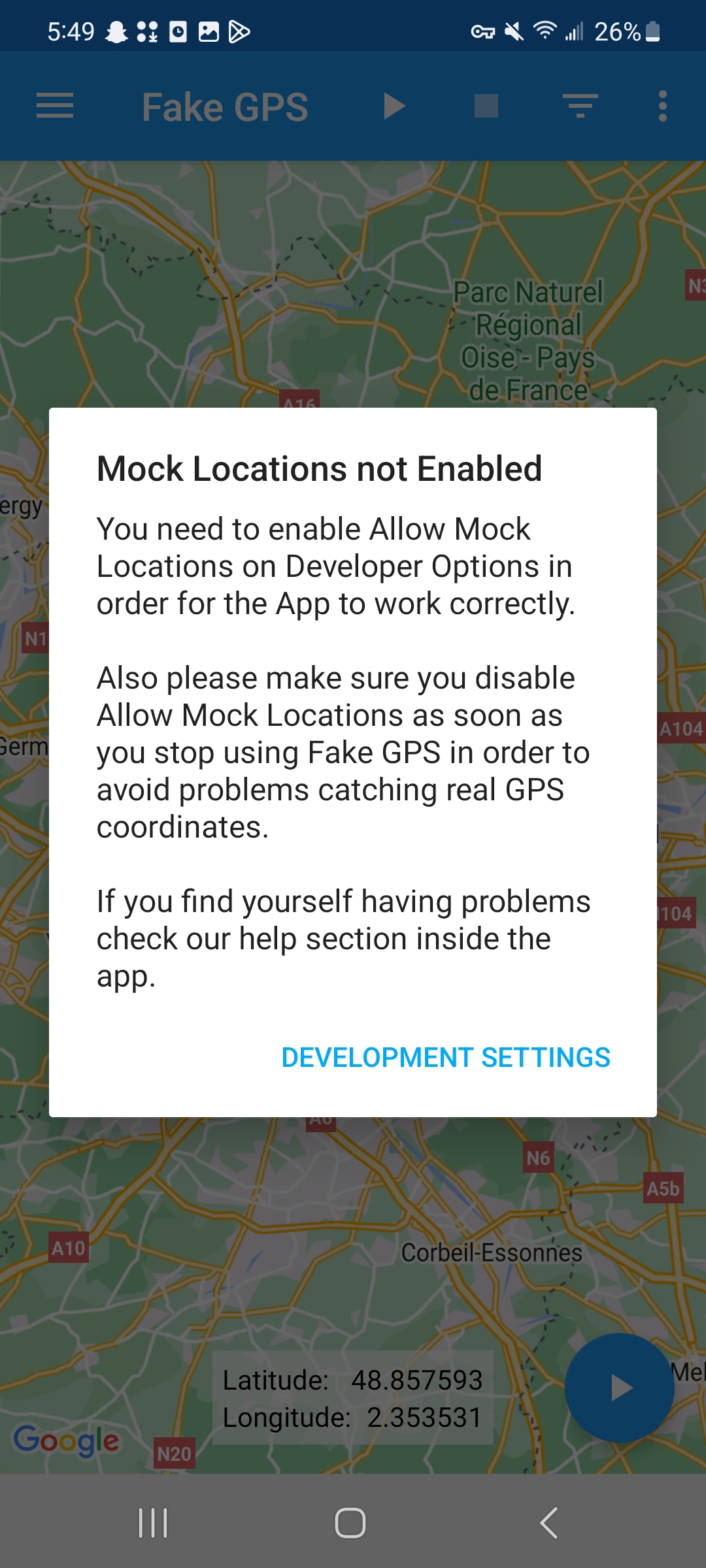
အဆင့် ၃ : Fake GPS Simulator မြေပုံပေါ်ရှိ တည်နေရာကို ရွေးပြီး တယ်လီပို့ရန် ၎င်းကို နှိပ်ပါ။
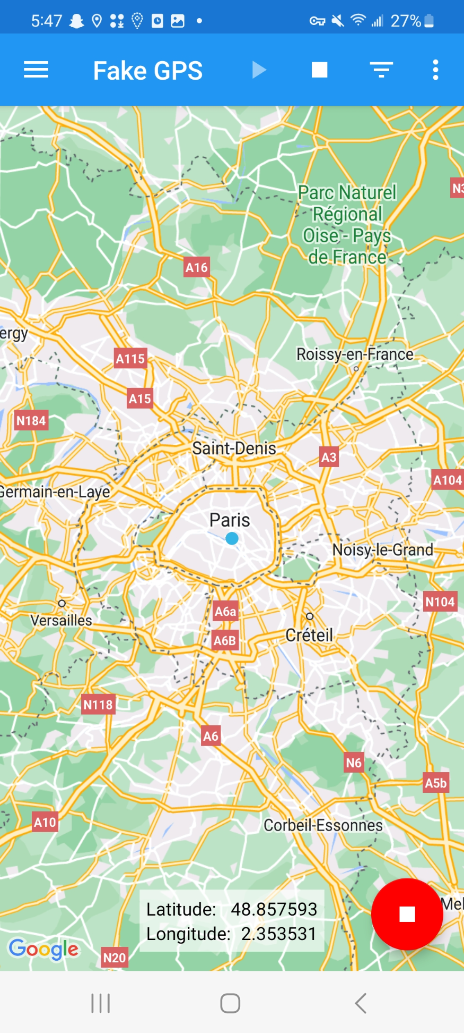
3. AimerLab MobiGo တည်နေရာ Spoofer ကို အသုံးပြု၍ Android ရှိ Fake Life360 တည်နေရာ
သင်၏ privacy ကိုထိန်းသိမ်းထားစဉ် သင်၏ Android တည်နေရာကို ပြောင်းလဲလိုပါက၊ သင်အသုံးပြုနိုင်ပါသည်။ AimerLab MobiGo Life360 ကဲ့သို့သော တည်နေရာအခြေခံအက်ပ်များကို လှည့်ဖြားရန် သို့မဟုတ် လှည့်ဖြားရန်။ နေရာနှစ်ခု သို့မဟုတ် အများအပြားကြားတွင် အတုယူခြင်းဖြင့် လှုပ်ရှားမှုများကို စိတ်ကြိုက်ပြင်ဆင်နိုင်သည်။ ထို့အပြင်၊ သင်သည် မြေပုံပေါ်တွင်နီးပါး ခရီးသွားသည့် မြန်နှုန်းကို ပြောင်းလဲနိုင်သည်။ နောက်ဆုံးအနေနဲ့ကတော့ AimerLab MobiGo မှာ နာမည်ကောင်းရှိပြီး အသုံးပြုရတာ လုံးဝဘေးကင်းပါတယ်။
အောက်ပါတို့သည် AimerLab MobiGo ကို အသုံးပြု၍ Life360 တည်နေရာကို အတုခိုးရန် လုပ်ငန်းစဉ်များဖြစ်သည်။
အဆင့် ၁ - သင့်ကွန်ပျူတာ OS ကို ရွေးပါ၊ “ နှိပ်ပါ။ အခမဲ့ဒေါင်းလုဒ်လုပ်ပါ။ AimerLab MobiGo ကို ရယူပြီး ထည့်သွင်းရန်။
အဆင့် ၂ - MobiGo ကိုဖွင့်ပြီး “ကိုနှိပ်ပါ။ စတင်လိုက်ပါ။ MobiGo မျက်နှာပြင်ပေါ်တွင်

အဆင့် ၃ - သင့်ကွန်ပြူတာသို့ချိတ်ဆက်ရန် Android စက်ပစ္စည်းကိုရွေးချယ်ပါ၊ ထို့နောက် “ကိုနှိပ်ပါ။ နောက်တစ်ခု “

အဆင့် ၄ : MobiGo ကို သင့် Android တွင် ထည့်သွင်းရန်၊ ဆော့ဖ်ဝဲရေးသားသူမုဒ်ကို အသက်သွင်းရန်နှင့် USB အမှားရှာပြင်ခြင်းကို ခွင့်ပြုရန် စခရင်ပေါ်ရှိ ညွှန်ကြားချက်များကို လိုက်နာပါ။

အဆင့် ၅ : “ရှာပါ။ ပုံစံတူတည်နေရာအက်ပ်ကို ရွေးပါ။ “အောက် ဆော့ဖ်ဝဲရွေးချယ်စရာများ “ ရွေးပါ “ MobiGo â€နှင့်၎င်း၏တည်နေရာဝန်ဆောင်မှုကိုသင်စတင်အသုံးပြုနိုင်မည်ဖြစ်သည်။

အဆင့် ၆ - သင်၏လက်ရှိတည်နေရာသည် “ အောက်တွင်တည်ရှိသည်ကို သင်တွေ့ရပါမည်။ တယ်လီပို့မုဒ် â€မြေပုံပေါ်တွင်။ MobiGo ဖြင့် သင်သည် နေရာအသစ်တစ်ခုကို ရွေးချယ်ပြီးနောက် “ကိုနှိပ်ပါ။ ဤနေရာသို့ ရွှေ့ပါ။ သင်၏လက်ရှိ GPS တည်နေရာကို ထိုနေရာတွင် လျင်မြန်စွာရွှေ့ရန် †ခလုတ်။

အဆင့် ၇ - သင့်လက်ရှိတည်နေရာကို စစ်ဆေးရန် Life360 ကို သင့် Android စက်ပစ္စည်းပေါ်တွင် ဖွင့်ပါ။

4. Life360 တည်နေရာနှင့်ပတ်သက်သော FAQs
ဘယ်လိုညှိရမလဲ
Life360 သည် သင့်တည်နေရာကို ဆုံးဖြတ်ရန် သင့်စက်ပစ္စည်း၏ တည်နေရာဝန်ဆောင်မှုများကို အသုံးပြုပါသည်။ သင်၏ Android စက်ပစ္စည်း၏ တည်နေရာတိကျမှုဆက်တင်များကို သင် 'ဆက်တင်များ' သို့သွားကာ “တည်နေရာ၊†နှင့် “High accuracy†သို့မဟုတ် “Battery ချွေတာခြင်းကဲ့သို့သော သင့်လျော်သောမုဒ်ကို ရွေးချယ်ခြင်းဖြင့် သင်သည် ချိန်ညှိနိုင်ပါသည်။
Android ရှိ Life360 တွင် geofences များကို စိတ်ကြိုက်ပြင်ဆင်နိုင်ပါသလား။
ဟုတ်ပါသည်၊ Android ရှိ Life360 တွင် geofence များကို စိတ်ကြိုက်ပြင်ဆင်နိုင်ပါသည်။ Geofences များသည် မြေပုံပေါ်တွင် သင်ဆွဲနိုင်သော virtual နယ်နိမိတ်များဖြစ်သည်။ အက်ပ်ကိုဖွင့်ပါ၊ “Places†tab သို့သွားပါ၊ geofenceတစ်ခုဖန်တီးရန် “Add Place†ကို ရွေးပါ။
5. နိဂုံး
ဤဆောင်းပါးမှ၊ Life360 တွင် သင့် Android တည်နေရာကို ထိထိရောက်ရောက် အတုလုပ်ရန် နည်းလမ်းသုံးသွယ်ကို သင်လေ့လာခဲ့ပြီးဖြစ်သည်။ အထက်ဖော်ပြပါ နည်းလမ်းသုံးမျိုးထဲမှ အစွမ်းထက်သော တည်နေရာကို ပြောင်းလဲပေးသည်။ AimerLab MobiGo အသုံးပြုသူအများစုက အဆင်ပြေဆုံးလို့ ထင်ရတဲ့ အရာတစ်ခုပါ။ ၎င်းသည် တည်နေရာတစ်ခုကို လျင်မြန်လွယ်ကူစွာ အတုလုပ်ခြင်း သို့မဟုတ် Android စမတ်ဖုန်းများတွင် သဘာဝလမ်းကြောင်းကို အတုယူနိုင်သည်။ ၎င်းကို ဒေါင်းလုဒ်လုပ်ပြီး အခမဲ့ဝန်ဆောင်မှုများကို စမ်းသုံးကြည့်ပါက ၎င်းကို သင်နှစ်သက်မည်ဖြစ်သည်။
- ပြုပြင်နည်း- “iPhone သည် မွမ်းမံမွမ်းမံ၍ မရသော အမှားတစ်ခု ဖြစ်ပေါ်ခဲ့သည် (၇)”။
- iPhone တွင် “SIM Card ထည့်သွင်းခြင်းမရှိပါ” Error ကိုမည်သို့ဖြေရှင်းမည်နည်း။
- “iOS 26 အပ်ဒိတ်များကို စစ်ဆေး၍မရပါ” ကို မည်သို့ဖြေရှင်းရမည်နည်း။
- iPhone Error 10/1109/2009 ကို ပြန်လည်ရယူ၍မရသော ဖြေရှင်းနည်း
- iOS 26 ကို ဘာကြောင့် မရရသလဲ နှင့် ၎င်းကို ပြုပြင်နည်း
- iPhone တွင် နောက်ဆုံးတည်နေရာကို မည်သို့ကြည့်ရှုပြီး ပေးပို့နိုင်မည်နည်း။
- iPhone မှာ Pokemon Go ကို ဘယ်လို အတုလုပ်မလဲ။
- Aimerlab MobiGo GPS တည်နေရာ Spoofer ၏ခြုံငုံသုံးသပ်ချက်
- သင့် iPhone တွင် တည်နေရာကို မည်သို့ပြောင်းလဲမည်နည်း။
- iOS အတွက် ထိပ်တန်း ဂျီပီအက်စ် တည်နေရာ အတုအယောင် ၅ ခု
- GPS တည်နေရာရှာဖွေသူ အဓိပ္ပါယ်ဖွင့်ဆိုချက်နှင့် Spoofer အကြံပြုချက်
- Snapchat တွင် သင့်တည်နေရာကို မည်သို့ပြောင်းလဲမည်နည်း။
- iOS စက်ပစ္စည်းများတွင် တည်နေရာကို ရှာဖွေ/မျှဝေ/ဝှက်နည်း။




